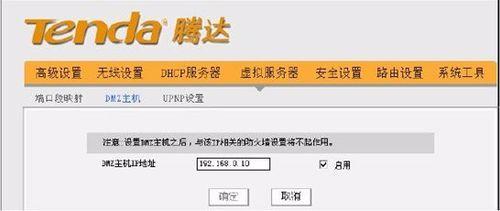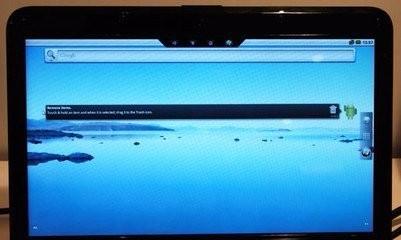人們都說,電腦這東西上是無半點虛假的,如您的密碼丟失了,那程式將會永遠無法進入,如果您不會操作電腦,那它一定不會理睬您,不管您的身份是多高……但是,筆者在使用電腦的過程中卻積累了一些“虛擬”操作的例項,有時候還能夠給我們帶來意想不到的效果呢?故整理成文,與大家一起共享。
工具/原料
電腦一隻
方法/步驟
虛擬印表機 在Windows平臺下有許多軟體都支援列印預覽功能,允許使用者在不列印的前提下觀看其真實的列印效果,真正實現“所見即所得”功能。但可惜的是,要想實現列印預覽功能,必須在計算機上安裝印表機的驅動程式,而我們讀者的機器上一般都不帶有印表機,所以也沒有安裝印表機的驅動程式,這樣就無法預覽列印,不能夠觀看到列印的效果,給使用者造成很大的不方便。其實,經過筆者試驗,發現只要我們隨便安裝一印表機的驅動程式(一般情況下選擇萬能驅動程式Epson LQ1600K,如果您想追酷,那就自己選擇一款名牌印表機吧!),而不管您的機器上是不是真正地有印表機裝置,都可以“騙過”Windows,使其支援列印預覽功能,並接上印表機即可列印輸出(不過此時就必須安裝所安裝印表機的動程式哦!否則打印出亂碼,我可不負責啊!)。筆者已經利用此法使WPS2000.Word 2000.CakeWalk等軟體“所見即所得”了。
虛擬顯示器 顯示器的重新整理頻率越高,越有利於使用者的眼睛的健康,但是在許多不是非品牌的顯示器上無法調節其重新整理頻率,而只有“60Hz”和“優化”可用,這時,我們只要單擊顯示器的屬性視窗中的“更改”鈕,然後選擇一個品牌顯示器,如Cirrus Logic系列等,等重新啟動Windows後,您就會發現在顯示器屬性視窗中有75Hz、85Hz了。此時只要選擇85Hz即可將顯示器的重新整理頻率調整至85Hz,從而保護您的“心靈之窗”。不過,筆者要提醒您的是:不要太貪心,長期將顯示器的重新整理頻率調至較高重新整理頻率會讓顯示器超負荷工作,並有可能會損壞顯示器。
虛擬伺服器 是不是嫌您的電腦的速度太慢?我們可以右擊桌面“我的電腦”,在開啟的視窗中選擇“效能”→“硬碟”,把“此計算機的主要用途”由“桌上型電腦”改為“網路伺服器”(儘管您的電腦的確是桌上型電腦也沒有關係。)再重新啟動Windows,您的電腦是不是已經成了一臺虛擬的“網路伺服器”,速度是不是快多了?
虛擬名牌滑鼠 是不是覺得自己的滑鼠沒有專業滑鼠那樣“酷”?別急,試著買一個稍好的滑鼠,然後再安裝一個專業的滑鼠的驅動程式,您的滑鼠就有可能被專業的滑鼠的驅動程式所支援,從而讓您用更少的錢帶來更好的貨。當然了,網上有很多滑鼠增強工具,也是不錯的選擇!
虛擬操作平臺 您想過同時執行Linux和Dos,Win31/95/98/NT,以及BeOS, OS/2等,甚至Linux本身於同一臺機器嗎?同時?簡直令人難以置信!這一切VMware可以做到,它是將Intel X86處理器的保護模式應用到最充分的結果。我們真的可以在一臺X86微機上同時、並行地執行多個不同的作業系統,或者同一個作業系統的不同版本!包括 Linux、Win95/98/NT等。讓它虛擬出這些作業系統,這樣寫文章時抓圖就不成問題了。而且由於VMware採用的Intel x86 CPU的保護方式,因此沒有效能上的問題,並且一個系統的崩潰並不影響其它正在執行的系統。的確是很值得一用的。我在Windows 2000中抓取的CMOS啟動畫面,是不是很神奇?
虛擬Windows 假冒偽劣產品我信,但真的能夠做出一個虛擬的Windows出來我無論如何也不會相信?(那你不成了富翁了?)其實,我們要做的是一個虛擬的Windows操作平臺。因為Windows 2000/XP採取了全新的NT核心,這樣有些以前能夠在Windows 9x和Windows Me上執行得很好的應用程式有可能無法在Windows 2000/XP下正常執行。這時候我們就必須採取虛擬平臺的方法了。找到Windows 2000安裝光碟中的SUPPORT\APCOMPAT.EXE檔案,雙擊之,然後通過Browse按鈕得到欲執行的檔案,最後選中要虛擬哪一個Windows操作平臺即可。而且,這由於是微軟做的,“相容性”極好,百試百爽,如果哪一天什麼Windows程式執行不正常了,可以用它來試試。